万彩动画大师提供丰富的装饰样式,有遮罩、贴纸、效果、滤镜、裁切和工具,自定义图片效果使图片更好地传递信息,操作教程如下:
1.遮罩:遮罩相当于蒙版,选择右侧工具栏中【遮罩/贴纸/效果】弹出默认窗口,任意选择一款蒙版预设,右侧可预览蒙版效果。在蒙版预设下方可调整宽高、水平和垂直,设置完毕后,选择【确定】保存设置

2.贴纸和相框可以让图片更加生动、精美
贴纸:选择右侧工具栏中【遮罩/贴纸/效果】弹出默认窗口,选择任意一款【贴纸】,右侧可预览效果。调整宽高、水平和垂直,设置完毕后,选择【确定】保存设置

相框:选择右侧工具栏中【遮罩/贴纸/效果】弹出默认窗口,选择任意一款【相框】,右侧可预览效果。调整宽高、水平和垂直,设置完毕后,选择【确定】保存设置

自定义前景:选择右侧工具栏中【遮罩/贴纸/效果】弹出默认窗口,选择【自定义前景】点击【+】按钮在新窗口中添加本地相框,选择添加好的相框,右侧可预览效果。调整宽高、水平和垂直,设置完毕后,选择【确定】保存设置

3.效果:万彩动画大师提供多种图片预设效果,效果适当为图片设置阴影和边框效果可以加深观众对动画视频的印象。
选择右侧工具栏中【遮罩/贴纸/效果】弹出默认窗口,选择【效果】自定义设置阴影、强度、边框等想要的效果,右侧可预览效果。调整宽高、水平和垂直,设置完毕后,选择【确定】保存设置

4.滤镜:选择右侧工具栏中【滤镜/裁切】弹出默认窗口,选择任意一款【滤镜】添加,右侧可预览效果。设置完毕后,选择【确定】保存设置
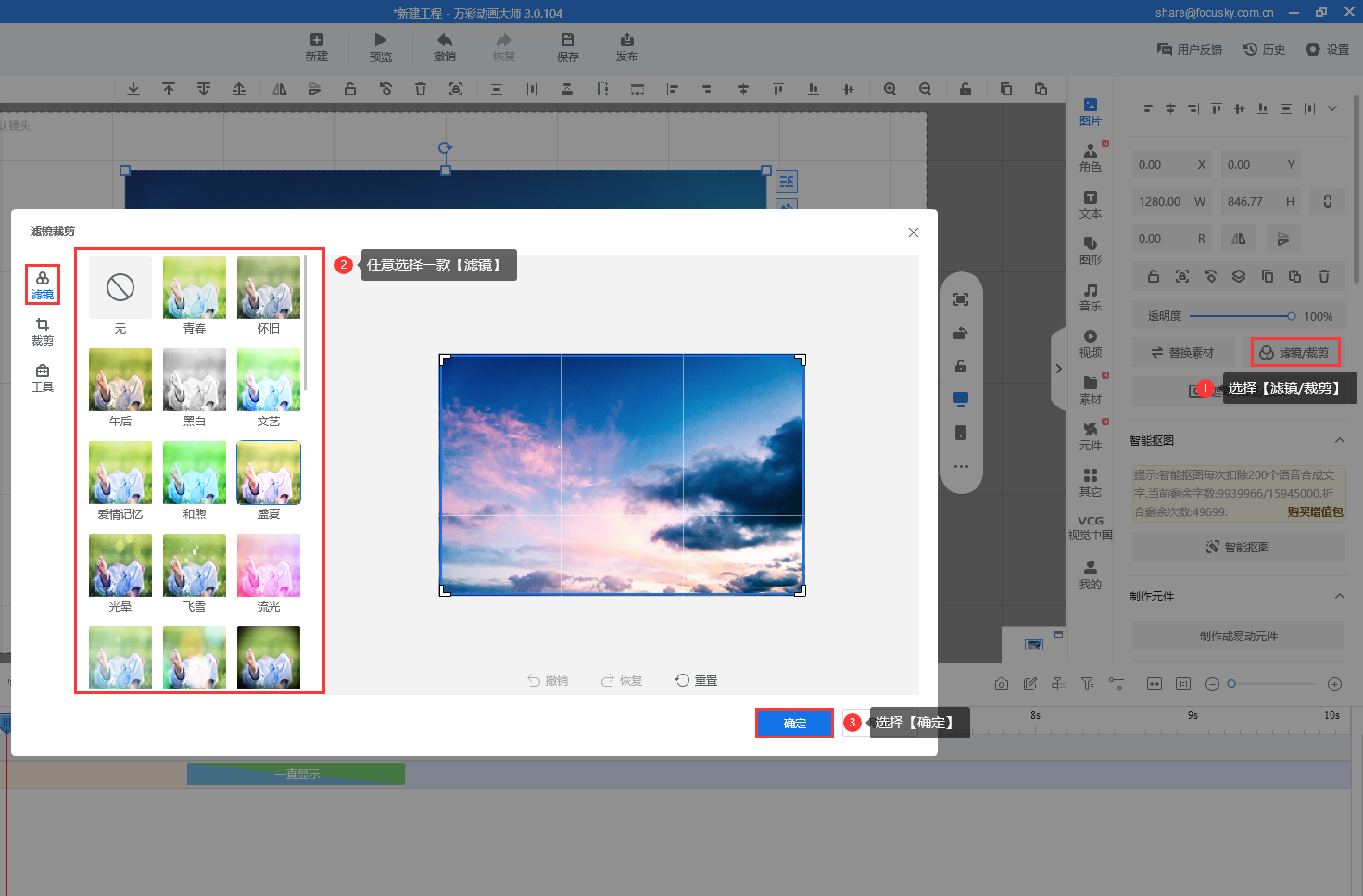
5.裁剪:选择右侧工具栏中【滤镜/裁切】弹出默认窗口,选择【裁切】,设置裁切比例,左右旋转、水平翻转以及垂直翻转,右侧可预览效果。设置完毕后,选择【确定】保存设置

6.工具:选择右侧工具栏中【滤镜/裁切】弹出默认窗口,选择【工具】,自定义设置亮度、色相、锐化等效果,右侧可预览效果。设置完毕后,选择【确定】保存设置

